VLC Media Player - Više od samo igrača
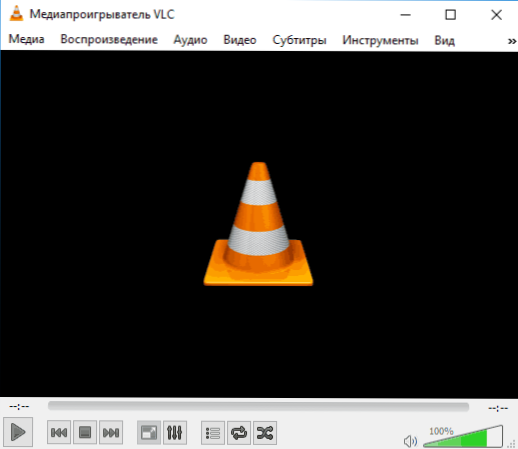
- 3990
- 1075
- Jacob Kassulke
VLC Media Player mnogima je poznat kao jedan od najboljih besplatnih medijskih playera, podržavajući gotovo sve uobičajene video i audio formate dostupne za Windows, Mac OS, Linux, Android uređaje, kao i iPhone i iPad (i ne samo). Međutim, ne znaju svi za dodatne mogućnosti koje su prisutne u VLC -u i mogu biti korisne.
U ovom pregledu - opće informacije o igraču i o onim korisnim VLC funkcijama koje su često nepoznate čak i stalnim korisnicima ovog igrača.
Opće informacije o VLC playeru
VLC Media Player jednostavan je i istodobno vrlo funkcionalan igrač za razne OS s otvorenim kodecima i vlastitim kodecima koji podržavaju reprodukciju sadržaja u većini formata koje možete ispuniti na Internetu ili na diskovima (DVD/ A nakon nekih dodatnih radnji - i Blu-Ray), podržano je strujanje video i audio reprodukcije (na primjer, za pregled interneta ili slušanje radija na mreži. Cm. samo kako besplatno gledati televiziju na mreži).
VLC Player možete besplatno preuzeti sa službene web stranice programera - https: // www.Videlan.Org/ vlc/ (gdje su verzije dostupne za sve podržane OS, uključujući stare verzije sustava Windows). VLC za mobilne platforme Android i iOS mogu se preuzeti iz službenih trgovina aplikacija - Play Market i Apple App Store.
S velikom vjerojatnošću, nakon instaliranja playera, nećete imati problema s njegovom uporabom za njegovu predviđenu svrhu - reprodukciju video i audio iz datoteka na računalu, s mreže ili s diskova, intuitivno -konvertibilnog programskog sučelja.
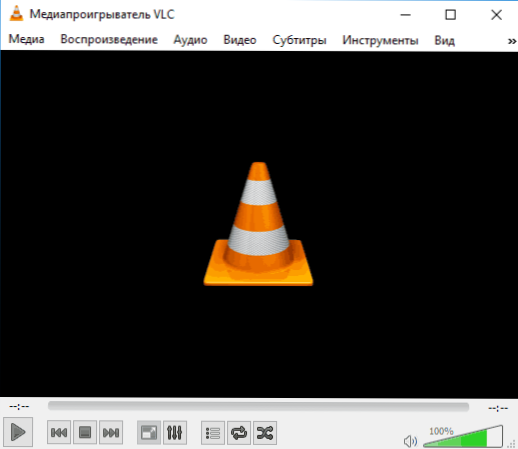
Najvjerojatnije neće biti problema s postavljanjem audio efekata, korekcijom videozapisa (ako je potrebno), uključivanjem ili isključivanjem titlova, stvaranjem popisa za reprodukciju i glavnih postavki igrača.
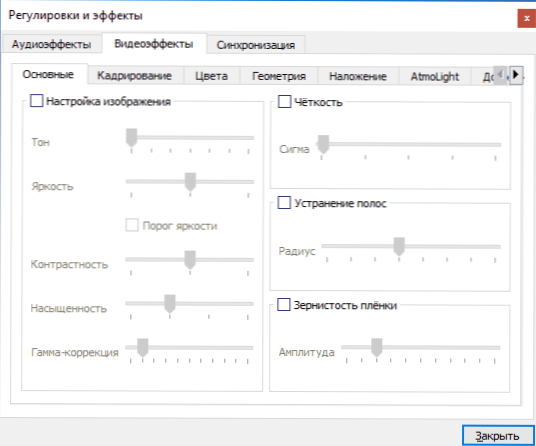
Međutim, sve gore navedene mogućnosti VLC nisu ograničene.
VLC - Dodatne funkcije
Pored uobičajenih sredstava za reprodukciju sadržaja, VLC Media Player može učiniti dodatne stvari (Video Conversion, Screes Snimka) i ima široke mogućnosti konfiguracije (uključujući podršku za proširenja, dizajn, ugađanje gesta miša).
Širenje za VLC
VLC player podržava proširenja koja vam omogućuju proširenje njegovih mogućnosti (automatsko preuzimanje titlova, slušanje internetskog radija i još mnogo toga). Većina proširenja su datoteke .Lua i ponekad njihova instalacija može predstavljati poteškoće, ipak, možete se nositi.
Postupak instaliranja proširenja bit će sljedeći:
- Pronađite željeno proširenje na službenoj web stranici https: // addons.Videlan.Org/ i prilikom preuzimanja obratite pažnju na upute za instalaciju, koje su obično prisutne na stranici određene ekspanzije.
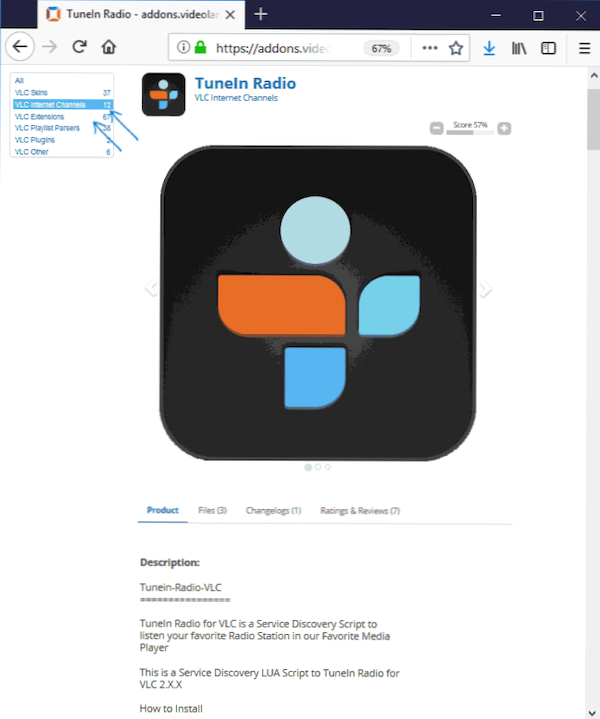
- U pravilu morate preuzeti datoteke u mapu Videlan \ vlc \ lua \ proširenja (za konvencionalna proširenja) ili Videlan \ vlc \ lua \ sd (Za dodatke-kataloge internetskih TV kanala, filmova, internetskog radija) u programskim datotekama ili programskim datotekama (x86), ako govorimo o Windowsu.
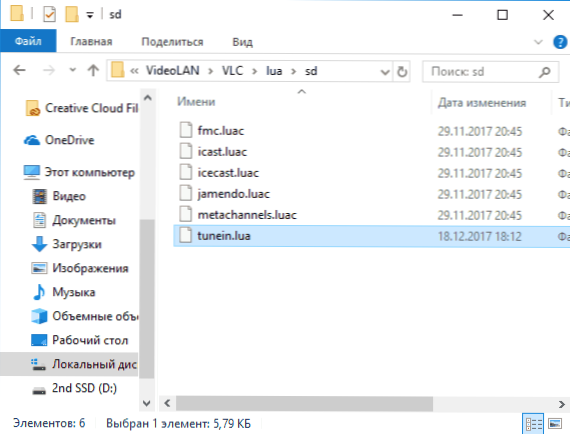
- Ponovo pokrenite VLC i provjerite posao proširenja.

Dizajnerske teme (kože VLC)
VLC Player podržava dizajnerske teme (kože), koje se također mogu preuzeti iz Addonsa.Videlan.Org u odjeljku "VLC kože".
Da biste instalirali temu, slijedite sljedeće korake:
- Preuzmite datoteku teme .VLT i kopirajte ga u mapu igrača Videlan \ vlc \ Skins U programskim datotekama ili programnim datotekama (x86).
- Na VLC idite na alate - Postavke i na kartici sučelje odaberite drugi stil i naznačite put do preuzete teme teme. Kliknite "Spremi".
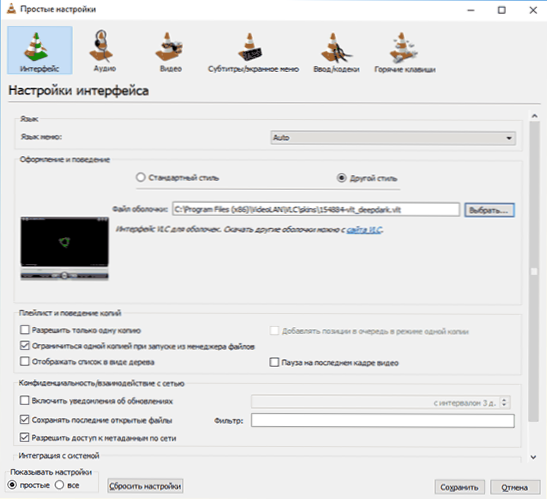
- Vratite VLC player.
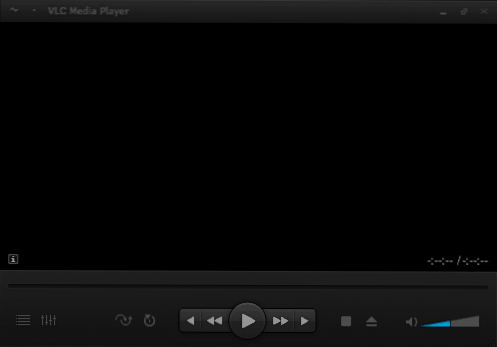
Sljedeći put kad pokrenete vidjet ćete da je VLC koža odabrala.
Kontrola igrača putem preglednika (HTTP)
VLC ima izgrađeni HTTP poslužitelj koji vam omogućuje kontrolu reprodukcije putem preglednika: na primjer, možete s telefona spojenog istom usmjerivačem kao računalom s VLC -om za odabir radio stanice, premotavanje videa itd.P.
Prema zadanim postavkama, HTTP sučelje je onemogućeno, da biste ga uključili, slijedite sljedeće radnje:
- Idite na alate - Postavke i dolje s lijeve strane u odjeljku "Prikaži" vidi "All". Idite na odjeljak "Sučelje" - "Glavna sučelja". Postavite oznaku "Web".
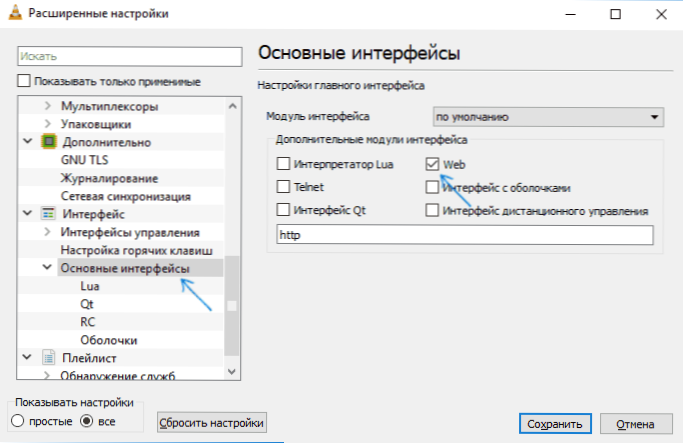
- Unutar odjeljka "Main sučelja" Otvoreno "Lua". Postavite lozinku u odjeljku HTTP.
- Idite na adresu u pregledniku http: // localhost: 8080 Da bi se dobio pristup web stranici VLC -a (igraču treba pristupiti privatnim i javnim mrežama u Windows Firewall). Da biste kontrolirali reprodukciju s drugih uređaja u lokalnoj mreži, otvorite preglednik na ovom uređaju, unesite računalo s VLC -om u adresnu liniju IP adrese i, na primjer, putem broja priključka debelog crijeva (8080), na primjer, 192.168.1.10: 8080 (CM. Kako saznati IP adresu računala). Na snimci zaslona u nastavku - VLC web sučelje pri upravljanju s mobilnog uređaja.
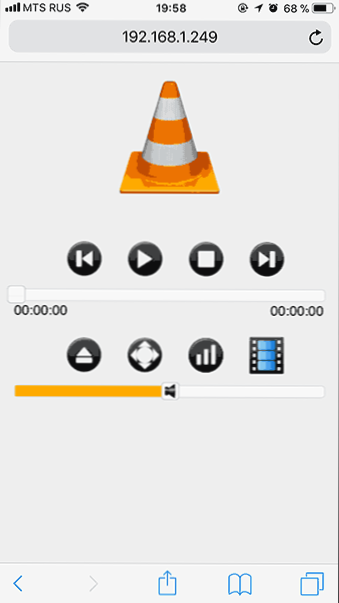
Video pretvorba
VLC se može koristiti za pretvaranje videozapisa (i ne samo, na primjer, možete pretvoriti audio CD u mp3). Za ovo:
- Idite na izbornik Media - "Pretvori/spremi".
- Na popis dodajte datoteke koje su vam potrebne za pretvorbu.
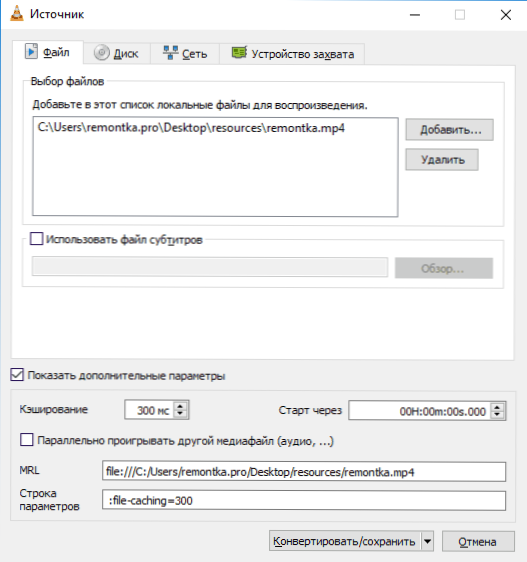
- Kliknite gumb "Pretvori/spremi", postavite parametre pretvorbe u odjeljak "Profil" (možete konfigurirati vlastite profile) i odredite datoteku tamo gdje trebate spremiti rezultat.
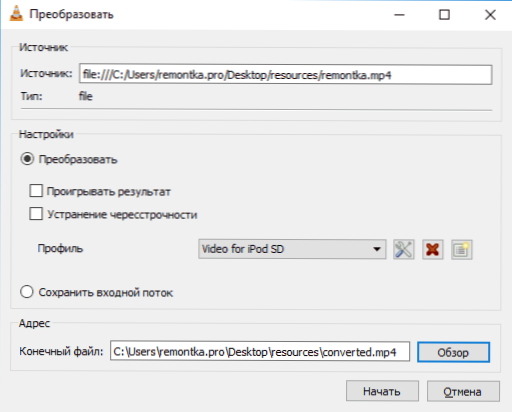
- Kliknite gumb "Start" za pokretanje pretvorbe.
Također, u kontekstu pretvaranja video formata može biti koristan pregled: najbolji besplatni video pretvarači na ruskom.
Gesta miša u VLC -u
Ako idite na "Alati" - "Postavke" - "All" - "Sučelje" - "Kontrolna sučelja", omogućite "sučelje gesta miša" i ponovno pokrenite VLC, počet će podržavati odgovarajuće geste (prema zadanim postavkama - s steženi lijevi gumb miša).
Osnovne VLC geste:
- Kretanje lijevo ili desno - premotavanje prije 10 sekundi i naprijed.
- Podatak prema gore ili dolje - podešavanje volumena.
- Miš s lijeve strane, a zatim udesno na mjesto - pauza.
- Miš gore i dolje - isključite zvuk (nijem).
- Miš s lijeve strane, zatim gore - usporite brzinu reprodukcije.
- Miš s desne strane, zatim gore - povećajte brzinu reprodukcije.
- Miš s lijeve strane, a zatim dolje - prethodni zapis.
- Miš s desne strane, a zatim dolje - sljedeća pjesma.
- Gore i lijevo - prebacivanje načina "na cijelom zaslonu".
- Dolje i lijevo - ostavite VLC.
I u zaključku, neke korisnije značajke video playera:
- S ovim playerom možete snimiti video s radne površine, pogledajte. Pisanje video s ekrana u VLC -u.
- Ako odaberete "Desktop" u izborniku "Video", video će se reproducirati kao pozadina Windows Desktop.
- Za Windows 10, VLC Media Player je također dostupan u opciji aplikacije iz trgovine.
- Koristeći VLC za iPad i iPhone, možete prenijeti video s računala bez iTunesa na njima, više detalja: Kako kopirati video s računala na iPhoneu i iPadu.
- Prikladno je izvršiti mnoge radnje u VLC -u pomoću vrućih ključeva (dostupno u "Alati" - "Postavke" - "Hot Keys").
- VLC se može koristiti za emitiranje videozapisa na lokalnoj mreži ili na Internetu.
Ima što dodati? Bit će mi drago ako u komentarima podijelite sa mnom i ostalim čitateljima.

